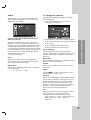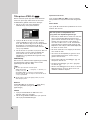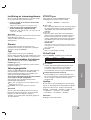R
DVD Mottagare
BRUKSANVISNING
MODEL: LH-T760IB
(Huvudenhet: LH-T760
högtalare: LHS-76IBS, LHS-76IBC,
LHS-76IBW)
Innan anslutning, handhavande eller inställning av
denna apparat, vänligen läs igenom bruksanvisningen
fullständigt och noggrant.
LH-T7654IB_NA8SLLD_SWE
USB

10
HDMI-anslutning
Om du har en HDMI-TV eller -monitor kan du ansluta
den till DVD/CD-receivern med en HDMI-kabel.
1. Anslut HDMI OUT-uttaget på DVD/CD-receivern till
HDMI-uttaget på en HDMI-kompatibel TV eller
monitor (H).
2. Ställ in TV:ns ingång på HDMI (se TV:ns
bruksanvisning).
3. I stoppläge, välj HDMI-läge genom att trycka på
HDMI. Tryck upprepade gånger på RESOL. för att
välja den upplösning du vill ändra.
Obs:
Pilen på kabelkontakten ska vändas uppåt för att
passa korrekt med kontakten på DVD/CD-
receivern.
Om HDMI-kabel inte är ansluten fungerar inte
HDMI-knappen
Om skärmen visar störningar eller linjer bör du
kontrollera HDMI-kabeln.
Denna DVD/CD-receiver fungerar inte med alla
HDCP-kompatibla DVI-apparater.
Om din TV inte understödjer HDCP blir det
störningar på skärmen eller bilden kan vibrera.
Tips:
När du använder HDMI-anslutning kan du ändra
upplösningen (576p, 720p, 1080i) för HDMI-utgången
genom att trycka på knappen RESOL. på
fjärrkontrollen.
Om HDMI
HDMI (High Definition Multimedia Interface)
understödjer både video och ljud via en enkel
digitalanslutning för lättanvänd hel-digital utsignal till
en HDMI- eller DVI-utrustad TV.
För anslutning till en HDMI-TV krävs en HDMI-kabel
och anslutning till en DVI-utrustad TV kräver en
HDMI-till-DVI-adapter.
HDMI har förmågan att understödja standard, utökad,
eller high-definition video plus standard-till-multikanal
surround-ljud. HDMI-funktioner omfattar icke-
komprimerad digital video, en bandbredd upp till 5
Gbyte per sekund, en kontakt (i stället för många
kablar och kontakter) samt kommunikation mellan AV-
källa och AV-utrustning, t.ex. digitala TV-apparater.
HDMI, HDMI-logon och High-Definition Multimedia
Interface utgör varumärken eller registrerade
varumärken för HDMI licensing LLC.
Ställa in upplösning
Du kan ändra upplösningen för COMPONENT VIDEO
OUT genom att trycka på RESOLUTION på
fjärrkontrollen. Möjliga upplösningar visas nedan.
UTGÅNG Tillgänglig upplösning
PAL NTSC
HDMI 1920 x 1080i 1920 x 1080i
VIDEO OUT 1280 x 720p 1280 x 720p
720 x 576p 720 x 480p
1440 x 576i 1440 x 480i
COMPONENT 1920 x 1080i 1920 x 1080i
VIDEO OUT 1280 x 720p 1280 x 720p
720 x 576p 720 x 480p
720 x 576i 720 x 480i
MONITOR OUT 720 x 576i 720 x 480i
S-VIDEO 720 x 576i 720 x 480i
SCART 720 x 576i -
Obs:
För 720p och 1080i upplösning på komponentvideo
ut kan man endast spela icke kopieringsskyddade
skivor. Om skivan är kopieringsskyddad kommer
den att visas med upplösningen 576p (PAL) eller
480p (NTSC).
Upplösningen 1080i, 720p, 576p och 480p
fungerar inte med analog videoanslutning
(MONITOR OUT & S-VIDEO OUT).
Komponenten (Y/Pb/Pr) matar ut en svart bild i
RGB-läget.
Om du ändrar upplösningen ändras storleken för
MENU (MP3/JPEG/DIVX)-skärmbilden.
Om TV-apparaten inte accepterar den inställda
upplösning kan oregelbundna bilder visas på
skärmen. Läs TV-apparatens bruksanvisning och
ställ därefter in den upplösning som TV-apparaten
kan visa.
Varning:
Om du ändrar upplösningen när enheten är ansluten
med HDMI-kontakten kan det orsaka fel. För att lösa
problemet stänger du av enheten och slår därefter på
den igen.
AUDIO
L
R
HDMI OUTHDMI OUT
HDMI
HDMI compatible TV
H
HDMI-kompatibel TV

13
Installering och konfigurering
AUDIO
Varje DVD-skiva har ett stort antal audioalternativ.
Ställ in spelarens AUDIOalternativ efter den typ av
audiosystem du använder.
Dynamic Range Control (DRC) (Kontroll av det
dynamiska området)
Med DVD*
1
formatet kan man höra ett programs
ljudspår så exakt och realistiskt presenterat som det
är möjligt tack vare den digitala audiotekniken. Du kan
emellertid vilja komprimera det dynamiska området
hos audiosignalen (skillnaden mellan de högsta ljuden
och de lägsta ljuden). Du kan då lyssna på en film vid
en lägre volym utan att förlora ljudskärpan. Ställ in
DRC på On för denna effekt.
*1: Endast Dolby Digital
Vocal
Ställ in Vocal på On endast när en multikanals
karaoke-DVD spelas. Karaokekanalerna på skivan
mixas då till ett normalt stereoljud.
HD AV Sync
Du kan justera fördröjningstiden mellan en ljudsignal
och en videosignal.
0
→ 10 → 20 →... → 300
5.1 Konfigurera högtalare
Gör följande inställning för inbyggda 5.1-kanaliga
surroundavkodare.
1.
Tryck SELECT/ENTER så visas menyn för
inställning av 5.1-högtalarna.
2. Använd b / B för att markera önskade högtalare.
3. Justera alternativen genom att använda knapparna
v / V / b / B.
4.
Tryck på
ENTER
för att bekräfta ditt val.
Du kommer tillbaka till föregående meny.
Val av högtalare
Välj en högtalare du vill justera (fronthögtalare
(vänster), mitthögtalare, fronthögtalare (höger), bakre
högtalare (höger), bakre högtalare (vänster), eller
subwoofer)
Observera:
Vissa justeringar på högtalarna är förbjudna av Dolby
Digital licensöverenskommelsen.
Storlek
Eftersom dessa sättningar är fixerade, kan du inte
ändra dem.
Volym
Tryck på
11
/
22
för att justera utgångsnivån av den
valda högtalaren. (-5dB ~ 5dB)
Avstånd
Om du har anslutit högtalare till din DVD/CD-spelare
kan du ställa in avståndet så att högtalaren vet hur
långt ljudet färdas innan det når den punkt där du
lyssnar. Detta gör det möjligt för ljudet för varje
högtalare att nå lyssnaren samtidigt. Tryck b / B för
att ställa in avståndet till den valda högtalaren.
(Du kan inte justera front-/bashögtalare)
Test
Tryck på b / B för att testa varje högtalares signal.
Justera volymen för att matcha volymen på
testsignalerna som har programmerats i systemet.
Främre vänster (L) → Mitt → Främre höger (R) →
Bakre vänster (R) → Bakre höger (L) →
Subwoofer
AUDIO
0 msHD AV Sync
V lj ut
DRC
Vokal
Flytta
AUDIO
Flytta
Liten
0
dB
m
0
Av
Volym
Prov
Storlek

18
Titta på en JPEG-fil
Denna enhet kan spela upp skivor med JPEG-filer.
Innan man spelar upp JPEG-skivor bör man läsa
meddelandena gällande JPEG-skivor till höger.
1. Sätt in en skiva och stäng skivtallriken.
PHOTO-menyn visas på TV-skärmen.
2. Tryck på v / V för att välja en mapp och tryck
sedan på ENTER. En lista över filer i mappen
visas. Om du befinner dig i en fil och vill gå tillbaka
till mapplistan, använd knapparna v / V på
fjärrkontrollen för att markera önskat alternativ
och tryck på ENTER.
3. Om du vill visa en speciell fil, tryck på v / V för att
markera filen och tryck sedan på ENTER eller
PLAY. När du visar en fil kan du trycka på
RETURN för att gå tillbaka till föregående meny
(JPEG-meny).
Anmärkning:
När du visar en JPEG-fil ändras upplösningen till 480p
om upplösningen ställs på 1080i. Du kan ändra
upplösningen till 720p eller 480p.
Tipps:
Det finns fyra alternativ för Slide Speed
(bildspelshastighet) : > (långsam), >> (Normal), >>>
(snabb) och II (av).
Använd vVbBför att markera önskad hastighet.
Använd sedan b / B för att välja det alternativ du vill har
och tryck på ENTER.
Om du ställer in Speed (hastighet) på Off (av) är inte
Slide (bildspel) aktivt.
Bildserie
Använd vVbBför att markera (Slide Show)
och tryck på ENTER. (Det går inte att ändra
upplösningen)
Stillbild
1. Tryck på PAUSE/STEP när bildserien visas.
Spelaren ställer sig i Pausläge.
2. Om du vill gå tillbaka till bildserien, tryck på PLAY
eller tryck på PAUSE/STEP igen.
Flytta till en annan Fil
Tryck på SKIP (. eller >) en gång medan du
tittar på bilden för att flytta till nästa eller föregående
fil.
Rotera bilden
Tryck på v / V medan du tittar på bilden för att rotera
medsols eller motsols.
JPEG
Lista
JPEG Folder 1
JPEG Folder 2
JPEG Folder 3
JPEG Folder 4
JPEG Folder 5
JPEG Folder 6
JPEG Folder 7
JPEG Folder 8
PHOTO
Den här spelarens kompatibilitet med
Jpeg-skivor har följande begränsningar:
• Beroende på JPEG filernas storlek och antal, kan
det ta en lång tid tills DVD/CD spelaren läser
genom skivans innehåll. Om du inte se något på
skärmen efter flera minuter, är det möjligt att
vissa filer är alltför stora. I så fall, försök minska
ned JPEG filernas upplösning till mindre än 2M
bildpunkter med mått på 2760 x 2048 bildpunkter
och bränn en annan skiva.
• Det totala antalet filer och mappar på skivan bör
vara mindre än 999.
•Vissa skivor är inkompatibla på grund av att ett
annat inspelningsformat har använts eller på
grund av skivans skick.
• Se till att alla valda filer har filtillägget “.jpg” när
du kopierar dem till CD.
•Om filerna har filtillägget “.jpe” eller “.jpeg” döp
om dem till “.jpg”.
• Filnamn utan filtillägget kan inte läsas av den här
DVD/CD-spelaren. Även om filerna visas som
JPEG-filer i Windows Explorer.

23
Inställning av Insomningstimern
Man kan ställa in DVD/CD-spelare så att den stänger
av sig automatiskt vid en specificerad tid.
1. Tryck på SLEEP för att ställa in den önskade
insomningstiden.
SLEEP och insomningstiden visas i displayfönstret.
2. Varje gång du trycker på knappen SLEEP
ändras inställningen i följande ordning:
SLEEP
180 →150 →120→90 →80 → 70 → 60→ 50 → 40
→ 30 → 20 →10 →OFF
Observera
Man kan kontrollera hur mycket tid som återstår innan
DVD/CD-spelare stängs av.
Tryck på SLEEP. Den återstående tiden visas i
displayfönstret.
Dimmer
Denna funktion påverkar teckenfönstret och
lysdioderna för volymen när apparaten är påslagen.
Tryck flera gånger på DIMMER.
Tyst
Ljudet försvinner när du trycker på MUTE.
Du kan stänga av ljudet när du till exempel ska svara i
telefonen. Indikatorn "MUTE" blinkar i teckenfönstret.
Använda kontakten för hörlurar
Anslut stereohörlurar till kontakten HÖRLURAR
PHONES ( 3,5 mm).
Högtalarna kopplas automatiskt bort när du ansluter
hörlurarna (ingår ej).
Välja ingångskälla
Du kan använda Videospelare eller andra apparater
anslutna till AV2 konnektorerna, EURO SCART.
Hänvisa till bruksanvisningen som medföljer med
apparaten om detaljerad upplysning.
Tryck på AUX upprepade gånger på fjärrkontrollen
för att välja en önskad ingångskälla.
Varje gång du trycker på denna knapp ändras
funktionsläget enligt följande.
AUX : väljer analogsignalen från AV2 AUDIO IN (L/R) &
VIDEO IN konnektorerna.
TV-AUDIO: väljer TV audiosignalen från SCART.
Observera
Du kan också välja inputkälla genom att trycka på
knappen FUNC på frontpanelen. Tryck på den här
knappen och håll den nedtryckt i ungefär 3
sekunder, tryck sedan på den upprepade gånger för
att välja inputkälla.
XTS/XTS pro
Varje gång man trycker på XTS pro kommer
inställningarna att ändras i denna ordning.
XTS ON → NORMAL → XTS-P ON...
XTS-P ON
Den unika ljudkvaliteten från LG Technology skapar
ett optimalt ljud för dig för perfekt uppspelning av
originalljudet samt för att känna den levande
ljudkällan.
XTS ON
När man spelar upp en film med svagt basljud
jämfört med den omgivande musiken kommer en
baswoofer att simuleras för att jämna ut ljudet.
I läget 2 CH BYPASS skapas en hög effekt genom
att ljudkällan spelas upp via de bakre högtalarna
samt de främre.
Observera
XTS-läget är temporärt avstängt när man ändrar från 2.1-
kanalsljud till 5.1-kanalsljud och aktiveras när man skiftar
till 2.1-kanalsljud.
NORMAL
XTS-P- och XTS-lägen avstängt.
Virtuellt ljud
Tryck på VIRTUAL, inställningen för virtuellt ljud.
3D STEREO
Realtids 3D-inställd ljudåtergivningsteknik med
stereokällor, optimerade för stereohögtalare.
Lyssnare kan uppleva fantastiska virtuella
surroundeffekter med sina egna multimediaspelare.
Flerkanalsljud (virtuell surround)
Flerkanalsljud gör att 5.1-kanals ljud känns som
10.1-kanals ljud, därför ger detta läge en känsla av
att du är omgiven av ljud och du kan uppleva
detaljerat ljud.
Ljudläge
Du kan njuta av surround-ljud genom att helt enkelt
välja ett av de förprogrammerade ljudfälten enligt det
program du vill lyssna på. (endast 2-kanals ljud)
BYPASS
→ ON STAGE → STUDIO → CLUB → HALL
→ THEATER 1 → CHURCH → PL ll MOVIE
→ PL ll MUSIC → PL ll MTRX → BYPASS...
Observera
Startläget för ljud är BYPASS.
Källa Display Effekt
2.1-kanals VIRTUAL 3D STEREO
5.1-kanals VIRTUAL Flerkanalsljud
Drift
-
 1
1
-
 2
2
-
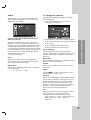 3
3
-
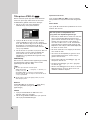 4
4
-
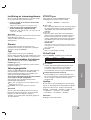 5
5